
Zmeňte veľkosť obrázka pomocou Java Cloud SDK
Náš osobný až oficiálny život je obsiahnutý v rastrových obrázkoch. Pri používaní mobilných telefónov, skenerov, zobrazovacích zariadení a rôznych iných fotoaparátov používaných v rôznych zariadeniach produkujeme obrovské množstvo dát v podobe obrázkov. Teraz v závislosti od kompresného algoritmu každé zariadenie vytvára obrázky v rôznych rozmeroch a veľkostiach. Ale v prípade, že máme požiadavku ukladať obrázky (JPG, PNG, GIF, TIFF atď.) v jednotných rozmeroch, musíme zmeniť veľkosť obrázkov. Na trhu máme k dispozícii množstvo aplikácií na zmenu veľkosti fotografií, ale v prípade, že potrebujeme zmeniť veľkosť obrázka online vo veľkom, programové riešenie je vždy životaschopným prístupom. Preto v tomto článku budeme diskutovať o podrobnostiach/krokoch, ako vyvinúť zmenu veľkosti obrázkov pomocou Java Cloud SDK.
- Rozhranie API na zmenu veľkosti obrázka
- Zmena veľkosti obrázka v jazyku Java
- Zmeňte veľkosť GIF pomocou príkazov cURL
Rozhranie API na zmenu veľkosti obrázka
Na zmenu veľkosti obrázka použijeme Aspose.Imaging Cloud SDK for Java. Vďaka svojej architektúre založenej na REST môžeme pristupovať k API na akejkoľvek platforme a vyvíjať zmenu veľkosti fotografií. Okrem funkcie na zmenu veľkosti obrázka online vám tiež umožňuje vytvárať, upravovať a transformovať súbory obrázkov do rôznych podporovaných formátov súborov. Teraz, aby sme mohli začať, musíme pridať jeho referenciu do projektu java zahrnutím nasledujúcich informácií do pom.xml (projekt typu zostavy maven).
<repositories>
<repository>
<id>aspose-cloud</id>
<name>artifact.aspose-cloud-releases</name>
<url>http://artifact.aspose.cloud/repo</url>
</repository>
</repositories>
<dependencies>
<dependency>
<groupId>com.aspose</groupId>
<artifactId>aspose-imaging-cloud</artifactId>
<version>22.4</version>
</dependency>
</dependencies>
V prípade, že nemáte účet cez Aspose Cloud Dashboard, vytvorte si bezplatný účet prostredníctvom platnej e-mailovej adresy. Teraz sa prihláste pomocou novo vytvoreného účtu a vyhľadajte/vytvorte ID klienta a tajný kľúč klienta na Cloud Dashboard. Tieto podrobnosti sú potrebné na účely overenia v nasledujúcich častiach.
Zmena veľkosti obrázka v jazyku Java
Táto časť vysvetľuje kroky, ako zmeniť veľkosť obrázka PNG. Rozhranie API očakáva načítanie obrázka z lokálneho disku, ktorý musíme priamo odovzdať do tela požiadavky. Po operácii zmeny veľkosti png môžeme aktualizovaný obrázok uložiť do cloudového úložiska zadaním hodnoty parametra outPath. Ak však hodnotu neuvedieme, odpoveď obsahuje streamovaný obrázok.
- Vytvorte inštanciu ImagingApi na základe prispôsobených poverení klienta
- Prečítajte si súbor PNG z lokálneho priečinka pomocou objektu Súbor
- Vytvorte inštanciu byte[] a prečítajte všetky bajty zo súboru pomocou metódy readAllBytes(…).
- Zadajte nové rozmery obrázka pomocou objektov typu Integer
- Teraz vytvorte inštanciu CreateResizedImageRequest, kde zadáme názov pre výsledný obrázok
- Nakoniec zmeňte veľkosť obrázka pomocou metódy createResizedImage(…).
// Získajte ClientID a ClientSecret z https://dashboard.aspose.cloud/
String clientId = "7ef10407-c1b7-43bd-9603-5ea9c6db83cd";
String clientSecret = "ba7cc4dc0c0478d7b508dd8ffa029845";
// vytvoriť Imaging objekt
ImagingApi imageApi = new ImagingApi(clientSecret, clientId);
// načítať súbor z lokálneho disku
File f = new File("PinClipart.png");
// čítať obsah obrázka PNG do poľa bajtov
byte[] bytes = Files.readAllBytes(f.toPath());
// nové rozmery pre výsledný obrázok
int newWidth = 150;
int newHeight = 150;
// vytvoriť požiadavku na zmenu veľkosti obrázka pri zadávaní názvu výsledného obrázka
CreateResizedImageRequest resizeRequest = new CreateResizedImageRequest(bytes, newWidth, newHeight, null, "Updated.png", null);
// zmeniť veľkosť obrázka online a uložiť výstup do cloudového úložiska
imageApi.createResizedImage(resizeRequest);
Zmeňte veľkosť GIF pomocou príkazov cURL
Počas operácie zmeny veľkosti obrázka môžeme tiež určiť aktualizovaný formát obrázka. Takže v tejto časti zmeníme veľkosť GIF a uložíme výstup vo formáte JPG pomocou príkazov cURL. Takže ako nevyhnutnú podmienku musíme najprv vygenerovať prístupový token JWT (na základe poverení klienta) pri vykonávaní nasledujúceho príkazu.
curl -v "https://api.aspose.cloud/connect/token" \
-X POST \
-d "grant_type=client_credentials&client_id=bb959721-5780-4be6-be35-ff5c3a6aa4a2&client_secret=4d84d5f6584160cbd91dba1fe145db14" \
-H "Content-Type: application/x-www-form-urlencoded" \
-H "Accept: application/json"
Po vygenerovaní tokenu JWT zavolajte ResizeImage API, aby ste zmenili veľkosť obrázka a uložili výstup vo formáte JPG na lokálny disk (výsledný parameter formátu súboru je voliteľný).
curl -v -X GET "https://api.aspose.cloud/v3.0/imaging/winter.gif/resize?newWidth=200&newHeight=200&format=JPG" \
-H "accept: application/json" \
-H "authorization: Bearer <JWT Token>" \
-o "resultant.jpg"
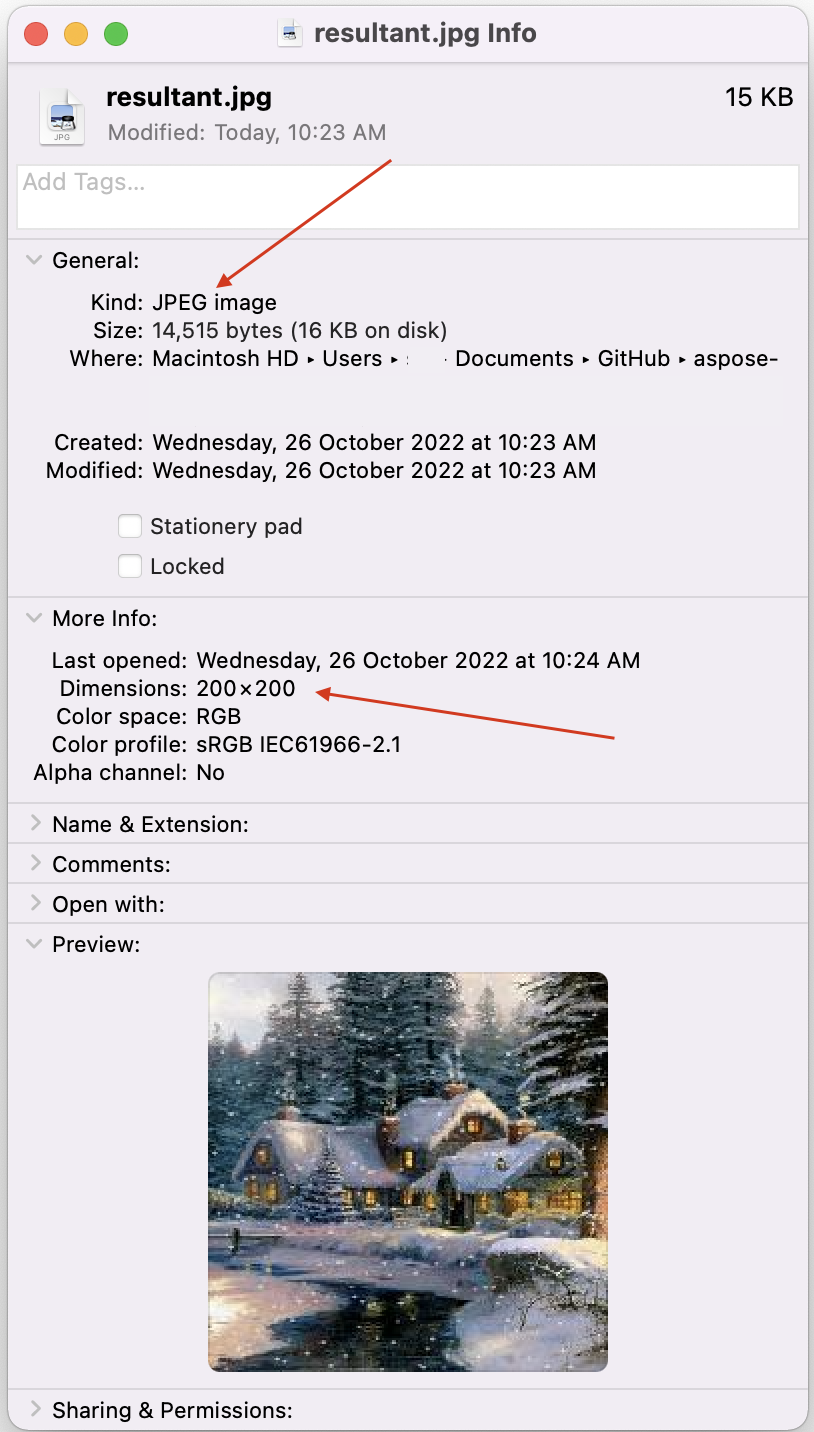
Zmeniť veľkosť ukážky GIF
Zdrojový obrázok GIF si môžete stiahnuť z winter.gif a výsledný obrázok z resultant.jpg.
Záver
Naučili sme sa úžasný prístup k zmene veľkosti obrázka online pomocou útržku kódu Java. Tiež nám to osvetlilo podrobnosti o tom, ako zmeniť veľkosť obrázka bez straty kvality pomocou príkazov cURL. Upozorňujeme, že možnosti rozhrania API môžete preskúmať aj vo webovom prehliadači pomocou swagger API Reference. Teraz okrem funkcií Picture Resizer môžete preskúmať a dozvedieť sa o ďalších zaujímavých funkciách API z Product Documentation. Napriek tomu sú všetky naše Cloud SDK publikované pod licenciou MIT, takže môžete zvážiť stiahnutie úplného zdrojového kódu z GitHub (ktorý môžete upraviť podľa svojich požiadaviek). Nakoniec, ak pri používaní rozhrania API narazíte na nejaké problémy, môžete zvážiť, či nás požiadate o rýchle riešenie prostredníctvom bezplatného fóra podpory produktov.
Súvisiace články
Ak chcete získať viac informácií, navštívte nasledujúce odkazy: